Situatie
Android vă oferă câteva opțiuni pentru transferarea contactelor pe un dispozitiv nou. În mod prestabilit, totul trebuie să fie sincronizat atunci când configurați un dispozitiv nou,chiar dacă sincronizarea este dezactivată, este ușor să mutați contactele.
Solutie
Pasi de urmat
Calea simplă: sincronizați-vă cu contul dvs. Google
Aproape toate dispozitivele Android vândute în afara Chinei provin din serviciile Google, inclusiv posibilitatea de a vă sincroniza contactele între dispozitive. Acest lucru ar trebui să fie activat în mod prestabilit când vă conectați cu contul dvs. Google, dar iată cum să vă asigurați. Scriem acest ghid folosind un Pixel 2 XL care rulează Android 9.0, dar ar trebui să arate similar pe alte dispozitive Android. Utilizăm, de asemenea, aplicațiile stoc Google de stoc, pe care le puteți descărca din Magazinul Play. Este posibil ca acești pași să nu fie aceiași în celelalte aplicații de contact, deci dacă aveți probleme, vă recomandăm să utilizați Google Contacts.
Începeți prin a deschide aplicația Setări și atingeți “Conturi”.
Atingeți contul dvs. Google.
Apăsați pe “Sincronizare cont”.
Asigurați-vă că opțiunea de comutare “Contacte” este activată. Trebuie să fie activată pentru ca persoanele dvs. de contact să se sincronizeze.
Persoanele dvs. de contact existente se vor sincroniza cu contul dvs. Google și vor fi acolo pe orice telefon Android pe care vă conectați.
Modul manual: Backup și restaurarea fișierului de contacte
Dacă telefonul nu oferă servicii Google – sau dacă doriți doar să copiați lucrurile asupra dvs. – puteți crea o copie de rezervă a unui fișier .vcf care conține toate contactele dvs. Începeți prin deschiderea aplicației Contacte, apoi selectați pictograma meniu din partea stângă sus. Din nou, folosim aici aplicația Google Contacts.
Apăsați “Setări” din meniu.
Atingeți opțiunea “Export” din ecranul Setări.
Atingeți “Permite” din promptul de permisiune. Acest lucru va permite aplicației de contact accesul la fotografiile, materialele media și fișierele de pe dispozitivul dvs. Android.
Atingeți butonul “Salvați” din dreapta jos.
Puteți muta fișierul .vcf pe telefonul nou, copiind-l pe o unitate USB, transferându-l pe un PC sau pe serviciul de cloud preferat. Când primiți fișierul mutat pe noul telefon, deschideți din nou aplicația Contacts. Atingeți pictograma meniu din partea stângă sus.
Apăsați “Setări” din meniu.
Atingeți “Import” în ecranul Setări.
Selectați “.vcf file” în fereastra care apare.
Navigați la fișierul .vcf de pe telefonul anterior și deschideți-l.
Persoanele dvs. de contact vor fi importate pe telefonul dvs. nou și puteți începe să apelați și să trimiteți mesaje persoanelor dvs. preferate.

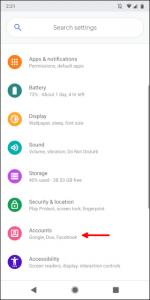
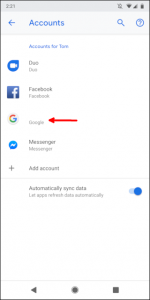
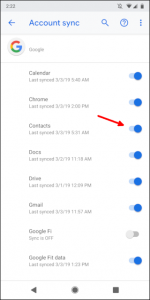

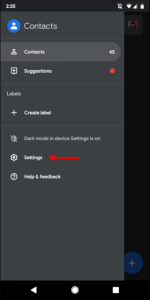
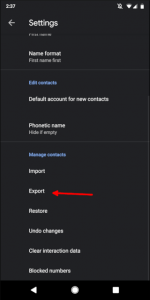
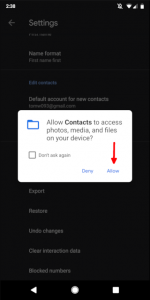

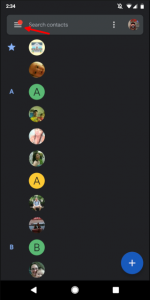
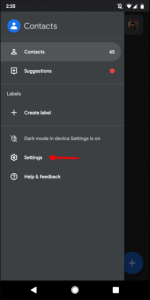
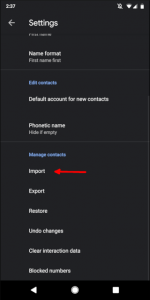
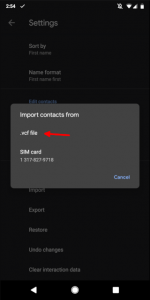
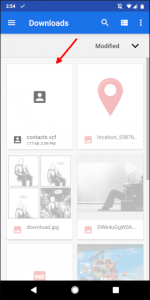
Leave A Comment?